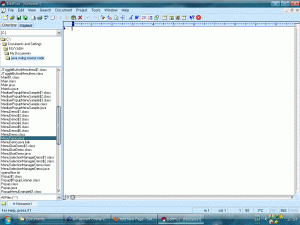Membuat Menu Bar Menggunakan Java
Bahasa pemrograman yang satu ini sekarang sangat diminati oleh banyak programer baik yang pemula maupun yang sudah mahir, namun bagi anda yang baru mencoba java mungkin agak bingung menggunakan java. Sebenarnya semua konsep pemrograman itu semua sama hanya saja yang menjadi perbedaan antara sesama bahasa pemrograman itu antara lain struktur bahasanya, windowsnya, dan fasilitas objeknya karena ada yang model visual dan ada yang model menggunakan koding saja. Dan sini saya akan sedikit berbagi pengalaman tentang pengetahuan saya menggunakan bahasa pemrograman java. Yang perlu anda persiapkan adalah :
1. Editplus yang berfungsi untuk mengetikkan source kode dan meng compile sekaligus me run koding.
2. Java SE dan anda bisa mendownloadnya disini secara gratis http://www.java.com/en/download/index.jsp
Oke langsung saja,pada artikel ini saya akan memposting bagaimana membuat Menu bar menggunakan bahasa pemrograman Java,Langkah -langkah sebagai berikut :
1. Buka program Editplus anda
2. Kemudian Ketikkan source code dibawah ini :
import java.awt.Font;
import java.awt.event.ActionEvent;
import java.awt.event.ActionListener;
import java.awt.event.WindowAdapter;
import java.awt.event.WindowEvent;
import java.awt.event.WindowListener;
import java.io.File;
import javax.swing.ButtonGroup;
import javax.swing.ImageIcon;
import javax.swing.JCheckBoxMenuItem;
import javax.swing.JFileChooser;
import javax.swing.JFrame;
import javax.swing.JMenu;
import javax.swing.JMenuBar;
import javax.swing.JMenuItem;
import javax.swing.JRadioButtonMenuItem;
public class MenuDemo extends JFrame {
public static final String FontNames[] = { “Serif”, “SansSerif”, “Courier” };
protected Font fontArray[];
protected JMenuItem[] menus;
protected JCheckBoxMenuItem boldMenuItem;
protected JCheckBoxMenuItem italicMenuItem;
protected JFileChooser fileChooser;
public MenuDemo() {
super(“Basic text editor”);
setSize(1000, 450);
fontArray = new Font[FontNames.length];
for (int i = 0; i < FontNames.length; i++)
fontArray[i] = new Font(FontNames[i], Font.PLAIN, 12);
JMenuBar menuBar = createMenuBar();
setJMenuBar(menuBar);
fileChooser = new JFileChooser();
fileChooser.setCurrentDirectory(new File(“.”));
WindowListener exitEvent = new WindowAdapter() {
public void windowClosing(WindowEvent e) {
System.exit(0);
}
};
addWindowListener(exitEvent);
updateMonitor();
setVisible(true);
}
protected JMenuBar createMenuBar() {
final JMenuBar menuBar = new JMenuBar();
JMenu menuFile = new JMenu(“File”);
menuFile.setMnemonic(‘f’);
JMenuItem menuItem = new JMenuItem(“New”);
menuItem.setIcon(new ImageIcon(“file_new.gif”));
menuItem.setMnemonic(‘n’);
ActionListener lst = new ActionListener() {
public void actionPerformed(ActionEvent e) {
System.out.println(“New”);
}
};
menuItem.addActionListener(lst);
menuFile.add(menuItem);
menuItem = new JMenuItem(“Open…”);
menuItem.setIcon(new ImageIcon(“file_open.gif”));
menuItem.setMnemonic(‘o’);
lst = new ActionListener() {
public void actionPerformed(ActionEvent e) {
MenuDemo.this.repaint();
if (fileChooser.showOpenDialog(MenuDemo.this) != JFileChooser.APPROVE_OPTION)
return;
System.out.println(fileChooser.getSelectedFile());
}
};
menuItem.addActionListener(lst);
menuFile.add(menuItem);
menuItem = new JMenuItem(“Save…”);
menuItem.setIcon(new ImageIcon(“file_save.gif”));
menuItem.setMnemonic(‘s’);
lst = new ActionListener() {
public void actionPerformed(ActionEvent e) {
System.out.println(“Save…”);
}
};
menuItem.addActionListener(lst);
menuFile.add(menuItem);
menuFile.addSeparator();
menuItem = new JMenuItem(“Exit”);
menuItem.setMnemonic(‘x’);
lst = new ActionListener() {
public void actionPerformed(ActionEvent e) {
System.exit(0);
}
};
menuItem.addActionListener(lst);
menuFile.add(menuItem);
menuBar.add(menuFile);
ActionListener fontListener = new ActionListener() {
public void actionPerformed(ActionEvent e) {
updateMonitor();
}
};
JMenu mFont = new JMenu(“Font”);
mFont.setMnemonic(‘o’);
ButtonGroup group = new ButtonGroup();
menus = new JMenuItem[FontNames.length];
for (int i = 0; i < FontNames.length; i++) {
int m = i + 1;
menus[i] = new JRadioButtonMenuItem(m + ” ” + FontNames[i]);
boolean selected = (i == 0);
menus[i].setSelected(selected);
menus[i].setMnemonic(‘1’ + i);
menus[i].setFont(fontArray[i]);
menus[i].addActionListener(fontListener);
group.add(menus[i]);
mFont.add(menus[i]);
}
mFont.addSeparator();
boldMenuItem = new JCheckBoxMenuItem(“Bold”);
boldMenuItem.setMnemonic(‘b’);
Font fn = fontArray[1].deriveFont(Font.BOLD);
boldMenuItem.setFont(fn);
boldMenuItem.setSelected(false);
boldMenuItem.addActionListener(fontListener);
mFont.add(boldMenuItem);
italicMenuItem = new JCheckBoxMenuItem(“Italic”);
italicMenuItem.setMnemonic(‘i’);
fn = fontArray[1].deriveFont(Font.ITALIC);
italicMenuItem.setFont(fn);
italicMenuItem.setSelected(false);
italicMenuItem.addActionListener(fontListener);
mFont.add(italicMenuItem);
menuBar.add(mFont);
return menuBar;
}
protected void updateMonitor() {
int index = -1;
for (int k = 0; k < menus.length; k++) {
if (menus[k].isSelected()) {
index = k;
break;
}
}
if (index == -1)
return;
if (index == 2) // Courier
{
boldMenuItem.setSelected(false);
boldMenuItem.setEnabled(false);
italicMenuItem.setSelected(false);
italicMenuItem.setEnabled(false);
} else {
boldMenuItem.setEnabled(true);
italicMenuItem.setEnabled(true);
}
int style = Font.PLAIN;
if (boldMenuItem.isSelected())
style |= Font.BOLD;
if (italicMenuItem.isSelected())
style |= Font.ITALIC;
}
public static void main(String argv[]) {
new MenuDemo();
}
}
3. Sebelum kita compile atau run sebelumnya kita harus membuat konfigurasi perintah compile dan run tersebut dengan cara, untuk perintah compile :
– Pilih Tools >> Configure Users Tools …
– Pilih button Addtools >> Program buat konfigurasi seperti dibawah ini
Menu Text : Compile
Command : C:\j2sdk1.4.0\bin\javac.exe
Argument : $(FileName)
Initial Directory : $(FileDir)
Untuk perintah Run hampir sama langkah-langkahnya :
Menu Text : Run
Command : C:\j2sdk1.4.0\bin\java.exe
Argument : $(FileNameNoExt)
Initial Directory : $(FileDir)
kalau langkah-langkah yang anda lakukan benar maka tampilannya akan seperti gambar dibawah ini :
Nah untuk mencoba program yang sudah kita ketik tadi pertama koding tadi harus kita compile dulu dengan cara pilih menu Tools >> Compile atau juga bisa menggunakan shortcut Ctrl+1 sehingga tampilannya seperti ini :
Kalau hasilnya seperti pernyataan di atas berarti anda sudah berhasil melakukan proses Compile, selanjutnya kita akan menjalankan program kita dengan cara pilih menu Tools >> Run atau bisa juga menggunakan shortcut Ctrl+2 sehingga tampilannya jadi seperti gambar di bawah ini :
Selamat Mencoba…